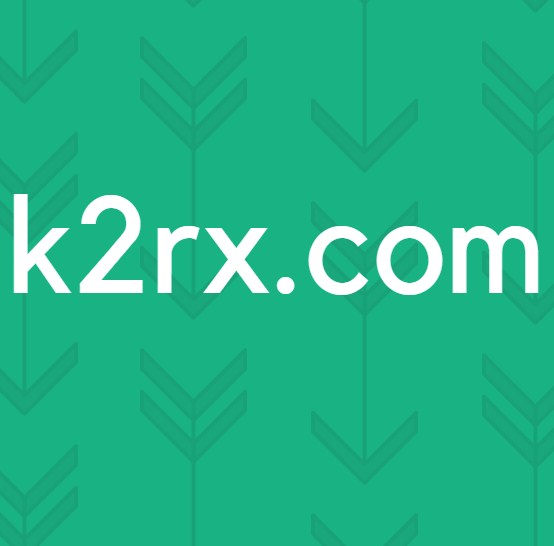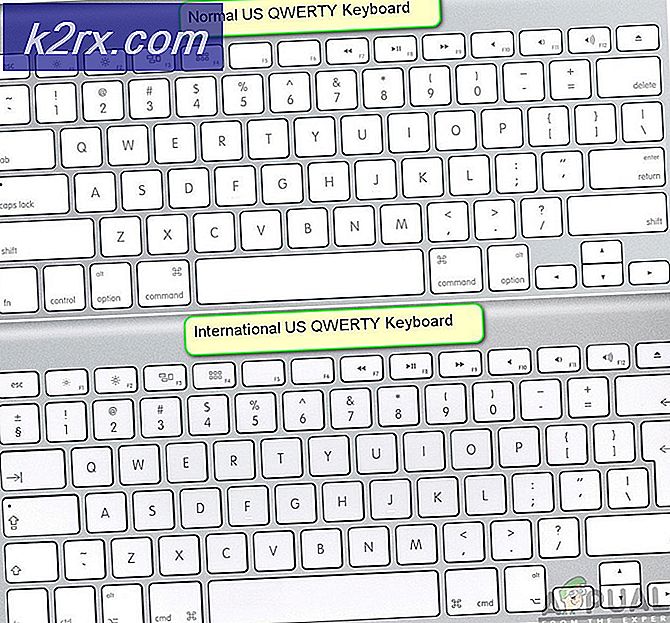Hoe Fake Tech Support Number uit de taakbalk te verwijderen
Er zijn talloze gevallen waarin mensen het doelwit worden van Trojaanse paarden door applicaties via internet te downloaden. Een Trojaans paard is een soort van malware. Het is een speciaal programma dat pretendeert nuttig te zijn voor uw computer, maar niet in werkelijkheid is.
Het komt zeer zelden voor dat een Trojaans paard op uw computer zit door alleen maar een website te bezoeken. Ze worden meestal bevestigd met verschillende toepassingen, zoals achtergronden, muziek, games, achtergronden en pc-optimalisatiesoftware, enz.
Het is mogelijk dat er op uw scherm verschillende pop-ups verschijnen waarin staat dat uw pc is gedetecteerd met een mogelijk risico of dat een foutconditie die onlangs is opgetreden op het scherm wordt weergegeven. Ze zijn allemaal nep en betekenen niets in het bijzonder. Ze zijn bedoeld om u te laten geloven dat er iets mis is, zodat u de hulplijn kunt bellen of op de link kunt klikken en kunt worden opgelicht.
Hoe de zwendel volledig te verwijderen?
Er zijn een aantal stappen die u moet uitvoeren om de Trojan / malware volledig van uw computer te verwijderen. Houd er rekening mee dat het Trojaanse paard niet zichtbaar is en dat u uw computer grondig moet scannen om het te verwijderen.
PRO TIP: Als het probleem zich voordoet met uw computer of een laptop / notebook, kunt u proberen de Reimage Plus-software te gebruiken die de opslagplaatsen kan scannen en corrupte en ontbrekende bestanden kan vervangen. Dit werkt in de meeste gevallen, waar het probleem is ontstaan door een systeembeschadiging. U kunt Reimage Plus downloaden door hier te klikkenVoordat we beginnen met de stappen om het volledig te verwijderen, zullen we het eerst uitschakelen van uw taakbalk. Klik met de rechtermuisknop op de taakbalk, zodat de lijst met opties verschijnt. Selecteer Werkbalken en verwijder alle vinkjes . Hoewel u sommige van hen misschien gebruikt, is het verstandig om ze allemaal uit te schakelen om de mogelijkheid te ontkennen dat een onderdeel wordt genegeerd.
Navigeer nu naar Hoe u valse technische ondersteuning van uw computer kunt verwijderen . We hebben een gedetailleerde uitleg geschreven met een grafische weergave van hoe je deze volledig van je computer kunt verwijderen. We hebben ook alle bij het proces betrokken mechanica uitgelegd.
Hier is een lijst van wat je net van tevoren gaat doen:
- Verwijder de Trojan / malware via het bedieningspaneel .
- AdwCleaner uitvoeren en uw computer scannen.
- Malwarebytes uitvoeren en uw computer scannen.
- Hitman Pro uitvoeren en uw computer scannen.
- Wissen van alle cookies en irrelevante extensies van uw computer zodat er geen overblijfselen achterblijven.
Nadat u klaar bent met alle stappen die in de bovenstaande link zijn uitgelegd, is uw pc schoon van alle bedreigingen. In zeer extreme zeldzame gevallen moet u een nieuw exemplaar van Windows gebruiken met behulp van een ISO-schijfbestand, maar in ons geval zal dit niet gebeuren.
PRO TIP: Als het probleem zich voordoet met uw computer of een laptop / notebook, kunt u proberen de Reimage Plus-software te gebruiken die de opslagplaatsen kan scannen en corrupte en ontbrekende bestanden kan vervangen. Dit werkt in de meeste gevallen, waar het probleem is ontstaan door een systeembeschadiging. U kunt Reimage Plus downloaden door hier te klikken
![[OPGELOST] De app die u probeert te installeren, is geen door Microsoft geverifieerde app](http://k2rx.com/img/101737/fixed-the-app-youre-trying-to-install-isnt-a-microsoft-verified-app-101737.png)